如何在您的 WordPress 網站上添加統計儀表板
已發表: 2022-10-05您想在您的 WordPress 網站上添加統計儀表板嗎?
分析可幫助您發現人們如何找到和使用您的網站,這樣您就可以讓他們回來。
在本文中,我們將向您展示如何輕鬆地在您的 WordPress 網站上添加統計儀表板。
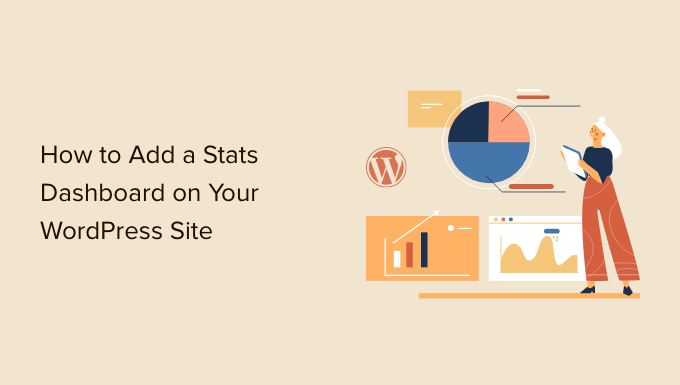
為什麼您需要 WordPress 中的統計儀表板
通常,您可以通過登錄您的 Google 帳戶來安裝 Google Analytics 並查看您的報告。 這聽起來不錯,但很多人忘記定期檢查他們的博客統計數據。
最大的兩個原因是:
- 您必須登錄到一個單獨的網站,例如 Google Analytics,才能查看統計信息。
- 您必須在 Google Analytics 儀表板中四處挖掘才能找到您要查找的內容。
雖然 GA 是一個強大的工具,但它通常需要花費大量時間並四處點擊才能獲得您想要查看的數據。 大多數初學者從來沒有做到這一點。
向您的 WordPress 網站添加統計儀表板可以解決此問題。 您將能夠在不離開 WordPress 管理區域的情況下快速查看重要的統計信息。
也就是說,讓我們來看看如何輕鬆地在您的 WordPress 網站上添加統計儀表板。
在 WordPress 中添加統計儀表板
在 WordPress 中添加統計儀表板的最佳方法是使用 MonsterInsights。 它是適用於 WordPress 的最佳分析解決方案,它可以幫助您在 WordPress 中設置 Google Analytics,而無需編輯代碼。
在本教程中,我們將使用 MonsterInsights Pro 版本,因為它包含強大的插件和高級跟踪功能,例如聯盟鏈接跟踪、電子商務跟踪和儀表板報告。
您還可以免費使用 MonsterInsights Lite 版本。 它可以幫助您在 WordPress 中配置 Google Analytics,並在儀表板中顯示快速概覽報告。
您需要做的第一件事是安裝並激活 MonsterInsights 插件。 有關更多詳細信息,請參閱我們關於如何安裝 WordPress 插件的分步指南。
激活後,您將被帶到 MonsterInsights 歡迎屏幕。 只需單擊“啟動嚮導”按鈕並按照屏幕上的說明設置 Google Analytics。
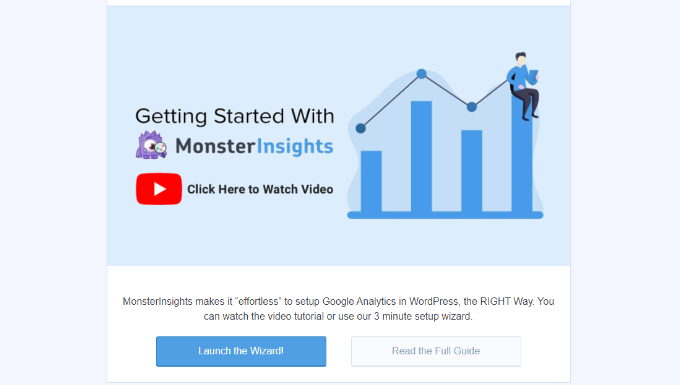
有關詳細信息,請參閱我們關於如何在 WordPress 中安裝 Google Analytics 的指南。
現在,讓我們看看 MonsterInsights 添加到您網站上的統計儀表板。
如何將統計信息添加到 WordPress 儀表板
在您的主 WordPress 儀表板屏幕上,MonsterInsights 添加了一個小部件,顯示有關您網站性能的統計信息。 您可以快速查看您的網站流量並確定熱門帖子和頁面。
只需登錄到您的 WordPress 管理面板。 在主屏幕上,您會看到 MonsterInsights 儀表板小部件。
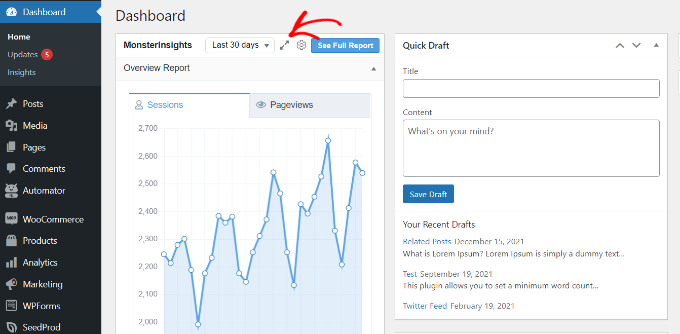
您還可以單擊頂部的展開圖標並以全角模式查看儀表板小部件報告以獲取更多詳細信息。
展開的小部件顯示過去 30 天的會話數、頁面瀏覽量、平均會話持續時間和跳出率。
此外,它還會顯示您表現最好的帖子和頁面、新訪客與回訪者以及設備故障。
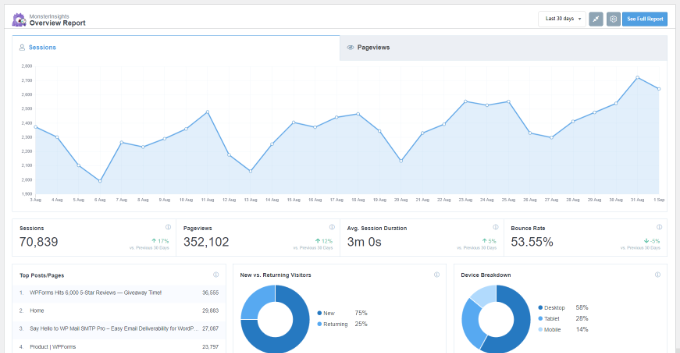
接下來,讓我們看看 MonsterInsights 如何幫助您在 WordPress 儀表板中查看每篇博文和登錄頁面的統計信息。
在 WordPress 儀表板中查看頁面和帖子統計信息
要查看單個文章和頁面的執行情況,您可以使用 MonsterInsights Page Insights 插件。
首先,您可以從 WordPress 管理面板前往Insights » Addons並導航至“Page Insights”框。 繼續並單擊“安裝”按鈕。
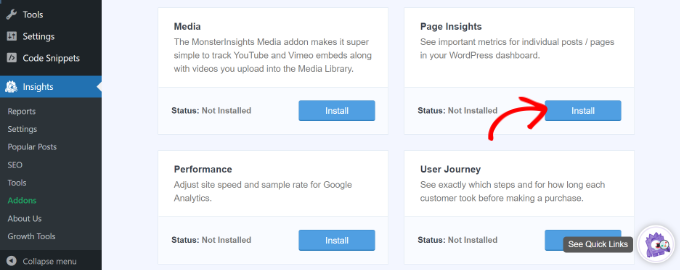
該插件現在將自動安裝並在您的站點上激活。
接下來,您可以從管理面板轉到帖子»所有帖子以查看各個帖子的統計信息。
您會看到一個“見解”列已添加到您的 WordPress 帖子和頁面屏幕。
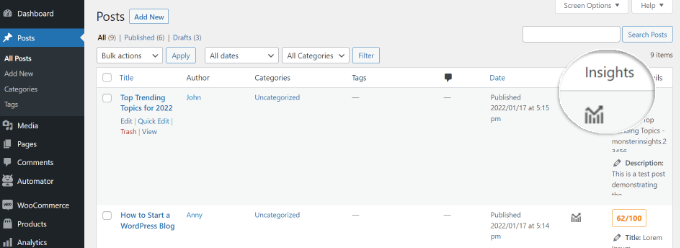
如果您單擊任何博客文章的“見解”圖標,將打開一個小窗口。
然後,您可以查看特定帖子或頁面的統計信息。 例如,該插件僅顯示該帖子的統計信息,包括跳出率、進入次數、頁面瀏覽量、頁面停留時間、頁面加載時間和退出次數。
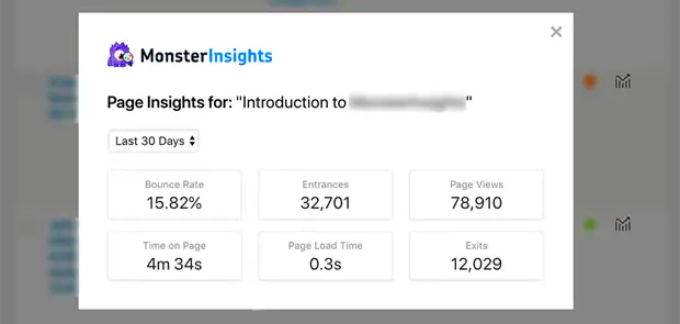
使用這些統計數據,您無需離開 WordPress 儀表板即可了解您的內容的執行情況。
最重要的是,MonsterInsights 還可以讓您從網站的前端查看任何帖子或頁面的統計信息。 查看任何帖子或頁面時,您只需單擊管理欄中的“見解”按鈕即可查看該帖子 30 天的性能統計數據。
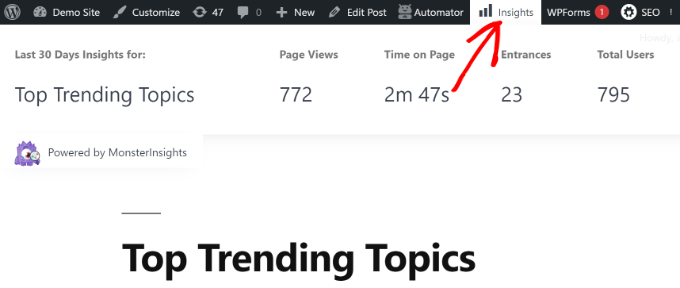
使用 MonsterInsights 查看更多 WordPress 統計數據
使用 MonsterInsights,您可以獲得易於理解的儀表板報告。 它巧妙地組織來自 Google Analytics 的數據,並幫助您做出數據驅動的決策。
下面簡要介紹了您可以在 MonsterInsights 中看到的報告以及如何使用它們。
概覽報告
要查看您的 WordPress 統計儀表板,只需轉到Insights » Reports頁面。
首先,您會看到“概覽報告”。 在頂部,您會看到兩個選項卡,每個選項卡都會為您提供 WordPress 訪問者會話或綜合瀏覽量的圖表。 這使您可以快速概覽您網站的傳入流量。
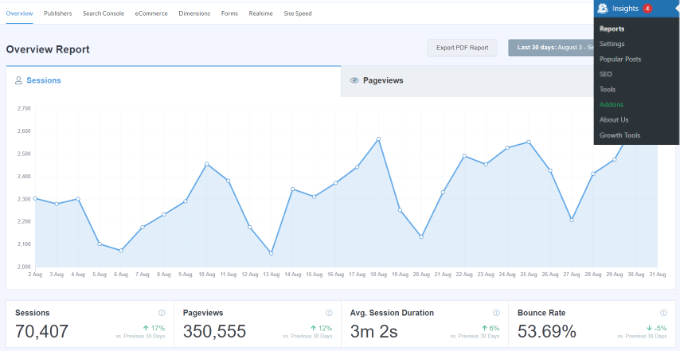
在此下方,您將看到您的網站統計數據與前 30 天的比較。 這些框將顯示會話數、頁面瀏覽量計數器、會話持續時間和跳出率。
在其下方,您將看到一張圖表,顯示新訪客與回訪者的對比。 您可以使用這些統計數據來查看有多少人返回您的網站。 同樣,還有一個設備細分圖表,可以幫助您針對不同的設備優化您的網站。
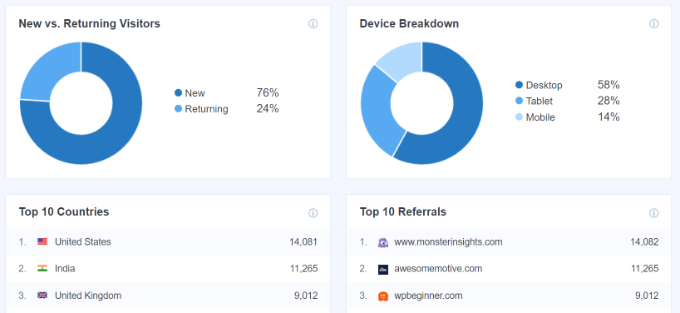
接下來是訪問您網站的熱門國家/地區列表,以及為您帶來最多流量的熱門網站。 您可以使用熱門國家/地區報告來設置地理位置定位、創建個性化消息並提高轉化率。
MonsterInsights 還充當綜合瀏覽量計數器並顯示您最受歡迎的 WordPress 帖子和頁面。 這有助於您找到效果最好的內容,以便您可以相應地規劃您的內容策略。

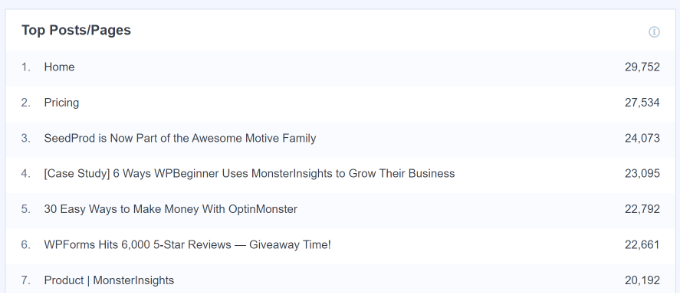
出版商報告
在發布者報告中,您可以獲得有關內容性能的更多詳細信息。 它非常適合博客、新聞或雜誌網站等內容豐富的網站。
該報告顯示您的熱門著陸頁以及他們在過去 30 天內獲得的訪問次數、平均持續時間和跳出率。
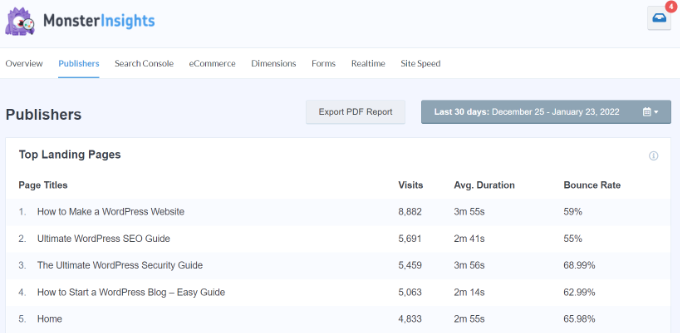
您還可以查看排名靠前的退出頁面,並查看人們從哪裡離開您的網站。 它有助於優化任何 WordPress 博客的高退出率。 例如,您可以顯示一個彈出窗口並向離開訪問者提供免費電子書,以換取他們的電子郵件地址。
如果您向下滾動,那麼您將看到關於頂級出站鏈接和頂級附屬鏈接的報告。 在這兩個報告的幫助下,您可以跟踪您網站上的鏈接點擊次數。
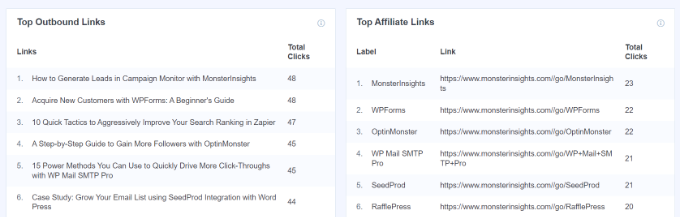
例如,您可以看到哪個聯屬網絡營銷公司表現最好,這樣您就可以在您的網站上更多地宣傳它。 同樣,出站鏈接跟踪有助於創造新的合作機會,您可以獲得更多反向鏈接、註冊聯屬網絡營銷計劃等。
MonsterInsights 還有助於跟踪您網站上的文件下載。 它顯示了哪些下載鏈接獲得的點擊次數最多。 這樣,您就可以發現您的受眾喜歡的可下載內容類型。
最後,您可以在發布商報告中查看訪問者的人口統計數據和興趣。 MonsterInsights 將顯示您的觀眾的年齡和性別以及他們的興趣。
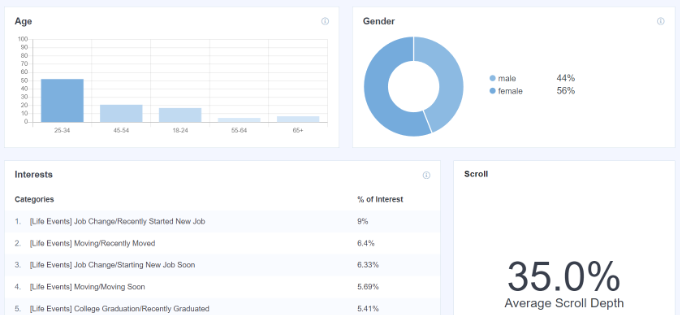
該插件還可以在您的網站上啟用滾動跟踪。 它顯示人們在退出前將您的內容滾動多遠。 您可以使用此信息來提高號召性用語 (CTA) 按鈕和廣告的轉化率和放置。
搜索控制台
如果您已將 Google Search Console 與 Google Analytics 連接,那麼 MonsterInsights 將在您的 WordPress 儀表板中顯示前 50 個搜索詞。
只需訪問搜索控制台報告,找出人們使用哪些關鍵字在互聯網上找到您的網站。 您還可以查看每個搜索詞的點擊次數、展示次數、點擊率和平均排名。
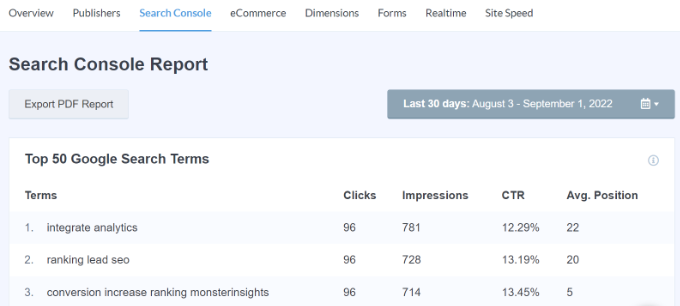
使用該報告,您可以優化接近 Google 搜索前 10 名的關鍵字並增加自然流量。 此外,該報告有助於執行關鍵字研究並為您的網站發現新的搜索詞創意。
電子商務報告
如果您經營在線商店或會員網站,那麼您會喜歡 MonsterInsights 電子商務跟踪功能。
MonsterInsights 提供了一個電子商務插件,可幫助跟踪您的在線商店在 Google Analytics 中的表現。 最好的部分是 MonsterInsights 可與 WooCommerce、MemberPress、Easy Digital Downloads、GiveWP 等流行的電子商務插件一起使用。
有關詳細信息,請參閱我們關於如何在 WordPress 中設置電子商務跟踪的指南。
要查看有關您的在線商店的統計信息,您可以前往電子商務選項卡。
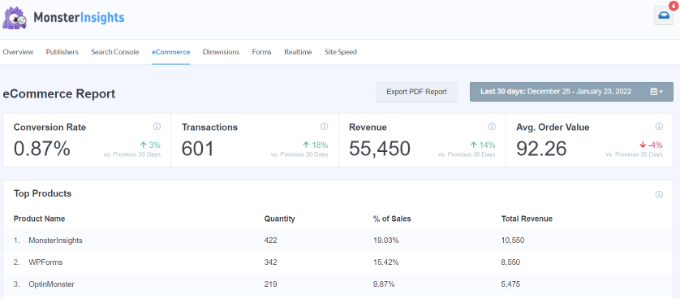
在報告中,您將看到轉化率、交易、收入和平均訂單價值的細分。 這使您可以快速了解商店的績效。
除此之外,MonsterInsights 還會在您的網站上顯示熱門產品。 例如,如果您有一家 WooCommere 商店,那麼您可以看到您的客戶最喜歡購買哪種產品。 通過這種方式,您可以找到類似的產品或將不同的商品捆綁在一起以促進銷售。
MonsterInsights 還會顯示您的主要轉化來源。 這些是向您的商店發送最多銷售額的網站。 您可以與這些來源合作,並為來自這些網站的訪問者提供獨家折扣。
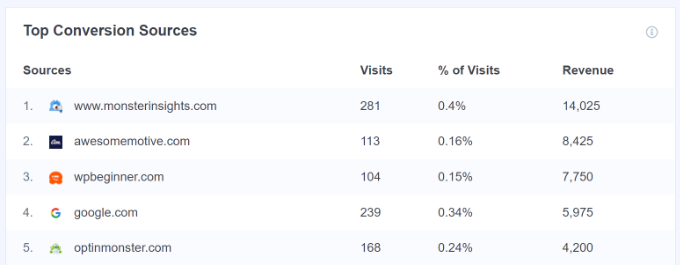
維度報告
借助 MonsterInsights,您可以輕鬆地在 Google Analytics 中跟踪默認情況下不可能的其他信息,並在維度報告中查看它們。
例如,您可以設置作者跟踪並查看哪個作者的帖子吸引了最多的訪問者。 同樣,您也可以使用自定義維度來跟踪類別和標籤。
它還有助於測試博客文章的最佳發佈時間。 通過這種方式,您可以發布文章以獲得更多參與、評論和分享。
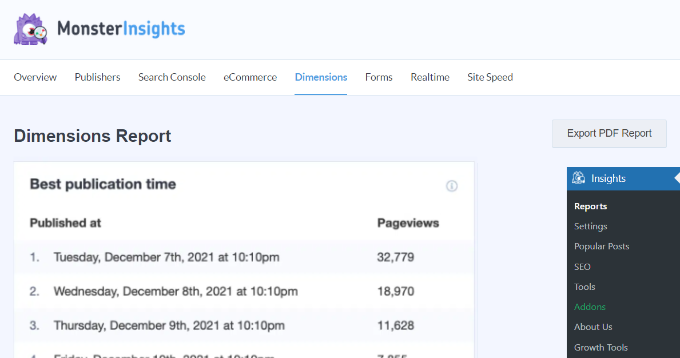
表格報告
您想查看有關在線表單執行情況的統計信息嗎?
MonsterInsights 幫助您跟踪 Google Analytics 中的表單轉換並在 WordPress 儀表板中顯示報告。
只需查看表單報告,看看哪個表單獲得最多的展示次數和轉化次數。 通過這種方式,您可以優化表現不佳的表單並提高轉換良好的表單的可見性。
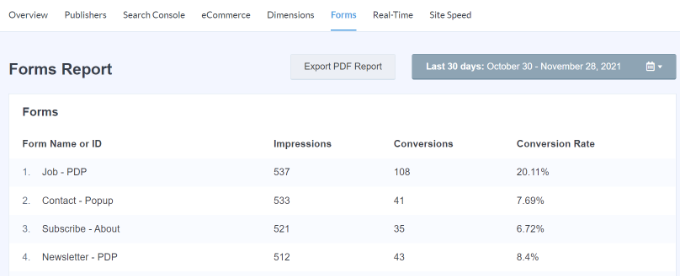
實時報告
實時報告非常適合獲取有關您網站的最新統計信息。
例如,如果您正在進行限時搶購併想了解您的廣告系列的效果,實時報告會派上用場。 您可以在網站活動發生時對其進行監控。
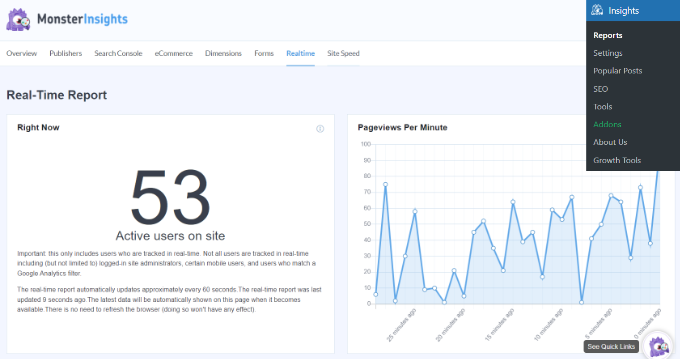
有關更多詳細信息,請參閱我們關於如何在 WordPress 中顯示實時在線用戶的指南。
網站速度報告
您將在 MonsterInsights 中看到的最後一份報告是網站速度報告。 雖然該報告與網站流量無關,但它對您的 WordPress SEO 和用戶體驗至關重要。
使用該報告,您可以查看網站在移動設備和桌面設備上的加載時間的總體得分。
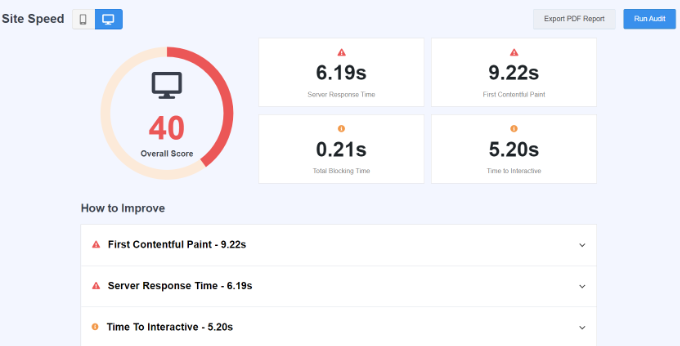
您還可以使用其他指標來改善網站的用戶體驗。 MonsterInsights 還提供了提高這些指標得分和減少頁面加載時間的建議。
您可以查看我們關於如何提高 WordPress 速度和性能的指南,以獲取更多提示和技巧。
我們希望本文能幫助您了解如何在 WordPress 中輕鬆添加統計儀表板。 您可能還想查看我們的指南,了解如何開始您自己的播客或我們的最佳商務電話服務專家精選。
如果您喜歡這篇文章,請訂閱我們的 YouTube 頻道以獲取 WordPress 視頻教程。 您還可以在 Twitter 和 Facebook 上找到我們。
如何在您的 WordPress 網站上添加統計儀表板一文首次出現在 WPBeginner 上。
